
Écouter de la musique lorsque vous êtes en déplacement ou même à la maison serait toujours un passe-temps incroyable. Pendant le voyage, vous pouvez avoir vos écouteurs avec vous pour pouvoir écouter seul toutes les chansons que vous souhaitez. À la maison, au bureau ou n’importe où, vous pouvez faire de même.
Mais que se passe-t-il si vous souhaitez partager vos chansons préférées avec un groupe de personnes ? Eh bien, utiliser un haut-parleur intelligent tel que le Sony LF-S50G sera une bonne option, n'est-ce pas ? C'est pourquoi dans cet article, nous allons discuter des moyens que vous pouvez prendre pour pouvoir jouer à Apple Music sur Sony LF-S50G. Si vous en possédez un, ce message vous aidera sûrement à utiliser davantage l'appareil.
Mais avant d’entrer dans le vif du sujet, vérifions d’abord quelques informations et idées de base sur ce haut-parleur intelligent qui serait l’objet principal de cet article – le Sony LF-S50G.
Guide des matières Partie 1: Ce que vous devez savoir sur le Sony LF-S50GPartie 2: Comment utiliser l'Assistant Google sur votre Sony LF-S50G?Partie 3: Comment jouer de la musique Apple sur Sony LF-S50GPartie 4: En résumé
Sony LF-S50G, comme son nom l'indique, est un haut-parleur intelligent créé, conçu et présenté au public par la société Sony. Ceci est connu pour fonctionner comme un excellent Accueil Google alternative ou option qui s'est avérée contenir plusieurs fonctionnalités différentes.

En termes de design, le Sony LF-S50G se démarque également des autres. Vous pouvez avoir cet appareil en noir ou en blanc. Il est trop petit avec une mesure de 6.4 x 4.3 pouces. Il peut s'adapter à n'importe quel espace de votre maison, de votre bureau ou même de votre sac à dos (si vous souhaitez amener l'appareil à un certain endroit où vous l'utiliserez).
En plus de cela, l'appareil peut aussi bien afficher l'heure car il a un Affichage LED de l'heure actuelle devant lui. Des lumières s'afficheront sur l'appareil chaque fois que Google Assistant écoutera. Si vous recherchez des boutons spécifiques, vous n'en verrez qu'un seul en bas qui fonctionne comme navigateur au cas où vous voudriez couper le microphone de l'appareil. Il dispose également d’une commande gestuelle sans contact. Ce qui est plus fascinant, c’est qu’il est véritablement résistant à l’eau.
Comme mentionné initialement, il prend en charge Assistant Google. Étant donné que le haut-parleur est doté de deux microphones intégrés, Google Assistant est très réactif aux commandes. Eh bien, un inconvénient est que, comme pour les autres, le Sony LF-S50G n'est pas encore capable de passer des appels.
En termes de performances audio, le haut-parleur mentionné présente un équilibre en termes d'aigus et de masse qui rend le son audio si bon.
Enfin, cette enceinte est sans fil et peut être facilement configurée simplement en utilisant l'application Google Home. L'orateur utilise le connexion WiFi. Il peut également être facilement associé à votre smartphone à d’autres fins, telles que la lecture et le streaming de musique.
Maintenant que nous avons une idée de l'étonnante fonctionnalité du Sony LF-S50G, nous allons maintenant passer aux étapes à suivre pour réussir la configuration de votre Sony LF-S50G.
Pour configurer l'Assistant Google sur votre Sony LF-S50G, vous devez vous assurer que l'application Google Home est installée sur votre smartphone et que les paramètres et étapes initiaux qui seront décrits ci-dessous seront suivis. De plus, un compte Google doit également être créé pour procéder avec succès.
Examinons maintenant ces trois étapes en détail car de nombreuses étapes doivent être complétées.
Bien sûr, la première chose que vous devez faire est de vous assurer que votre appareil Sony LF-S50G est allumé. Une fois cela fait, vous devez également vous assurer que le Bluetooth de votre smartphone sera également activé.
Étant donné que vous avez déjà installé l'application Google Home, assurez-vous de toucher l'icône de type caméra dans le coin supérieur droit de l'écran. Vous arriverez sur un nouvel écran dans lequel vous devrez appuyer sur le bouton "Mettre en place »Sous le nom de votre interlocuteur. Lorsque l'orateur a été trouvé, la prochaine chose à faire est d'appuyer sur le bouton "OUI "Bouton.
Lorsque vous avez déjà entendu le son, assurez-vous simplement d'appuyer sur le bouton «OUI» pour continuer. S'il vous convient de partager des informations sur l'état de votre smartphone, vous pouvez cliquer sur le bouton "OUI, JE SUIS " que vous verrez sur l'écran suivant. Maintenant, vous devrez sélectionner l'emplacement de votre Sony LF-S50G avant de cliquer sur le bouton «PROCHAIN "Bouton.
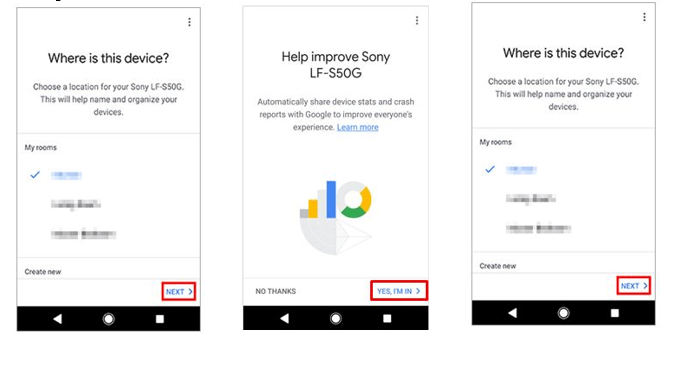
La prochaine chose serait d'effectuer la connexion. Vous pouvez le faire en sélectionnant le réseau à utiliser. Une fois choisi, vous pouvez simplement cliquer sur le bouton "SUIVANT" pour continuer. Vous devez bien sûr saisir le mot de passe correct et appuyer sur le bouton "CONNECTEZ-VOUS "Bouton.
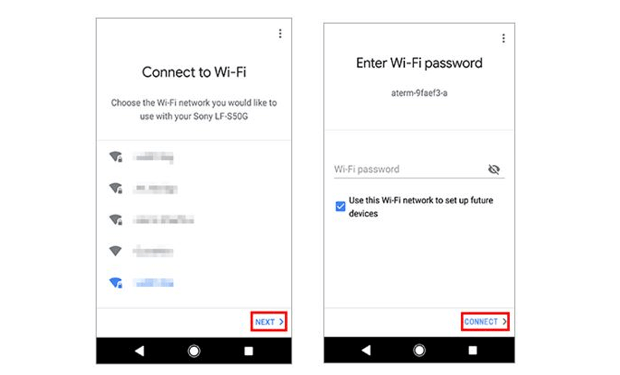
La troisième et dernière étape consisterait à ajouter les services de musique et de films que vous souhaitez ajouter à votre appareil. Une fois que vous avez sélectionné les éléments, appuyez simplement sur les boutons « SUIVANT » pour continuer. La prochaine étape serait de choisir l’appareil qui fonctionnerait par la voix. Une fois sélectionné, appuyez simplement sur «Continuer ». Une fois terminé, vous verrez la troisième image sur votre écran.
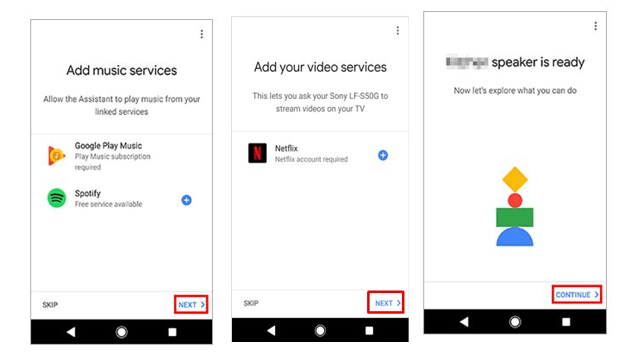
Après avoir connu les étapes nécessaires à la configuration de Google Assistant, nous allons maintenant passer aux méthodes que vous pouvez utiliser pour lire Apple Music sur votre Sony LF-S50G.
Nous devons présenter deux façons dans cette partie de l'article. Assurez-vous de continuer à lire pour en savoir plus.
Pour utiliser Bluetooth pour lire des chansons Apple Music sur votre Sony LF-S50G, voici les étapes à suivre. Notez que dans ce cas, vous utilisez le Sony LF-S50G comme haut-parleur externe. Cela signifie que l'appareil fonctionnera uniquement comme un haut-parleur, ce qui rendra impossible l'utilisation de la fonctionnalité Google Assistant.
Voyons les détails ci-dessous.
La première chose à faire est d’établir une connexion WiFi.
Maintenant, ce que vous devez faire est d'effectuer le couplage. Vous devez appuyer et maintenir la touche "Bluetooth " qui se trouve dans la partie inférieure de votre appareil Sony LF-SG50. Cela placera votre enceinte en mode de couplage Bluetooth. Une fois que vous avez vu de nombreux noms, assurez-vous de choisir le nom de l'orateur.
S'il est nécessaire de saisir un mot de passe, vous pouvez simplement saisir "0000 " continuer. Une fois cette étape terminée, vous pouvez désormais profiter de vos chansons Apple Music préférées en utilisant le Bluetooth de votre haut-parleur.
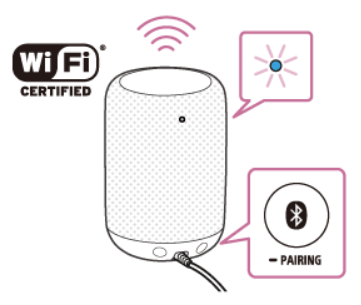
Une fois la première option terminée, nous allons maintenant passer à la deuxième.
Si vous avez lu attentivement la deuxième partie de cet article, vous verrez sur l'une des images qu'Apple Music ne figure pas dans la liste des services de streaming musical pris en charge par Sony LF-S50G.
Mais ne vous inquiétez pas tant que ça, car vous pouvez toujours écouter vos chansons Apple Music les plus appréciées à l'aide du haut-parleur avec l'aide bien sûr de Google Assistant. Vous pouvez simplement télécharger toutes les chansons que vous aimez d'Apple Music sur votre Google Play Music ou Spotify application et choisissez un service de streaming pour pouvoir écouter de la bonne musique.

Si vous utilisez Apple Music depuis un certain temps maintenant, vous savez sûrement que les chansons qu'il contient sont protégées par DRM (Digital Rights Management). Cela signifie simplement qu'il pourrait être impossible de télécharger des chansons directement depuis Apple Music et même de les lire sur des appareils non autorisés. Vous pouvez facilement le faire en utilisant un excellent logiciel tiers nommé DumpMedia Apple Music Converter.
Cet outil mentionné vous permet de transformer vos chansons musicales Apple les plus appréciées en MP3 format ou tout autre format souhaité. Cette application a été créée par DumpMedia. Celui-ci a été le créateur d'excellentes applications logicielles telles que la vidéo, les convertisseurs audio et même les téléchargeurs de vidéos que vous pouvez certainement utiliser.
Il s'est fait connaître dans l'industrie technologique en innovant et en développant des applications géniales qui seront considérées comme une option pour répondre aux problèmes de nombreux utilisateurs d'aujourd'hui.
Ayant non seulement créé ce qui est mentionné mais également développé un Spotify Music Converter et bien sûr, un convertisseur Apple Music qui permet de convertir ses chansons Apple Music préférées vers de nombreux autres formats. En plus de cela, vous n'avez pas à vous soucier de la protection DRM (Digital Rights Management) de chaque fichier puisque ces étonnants convertisseurs peuvent les supprimer en un instant.
Voyons maintenant comment vous pouvez l'utiliser DumpMedia Apple Music Converter pour télécharger et convertir des chansons Apple Music en MP3 le format.
Téléchargement gratuit Téléchargement gratuit
Bien sûr, nous devons nous assurer que DumpMedia Apple Music Converter a été téléchargé et installé sur votre ordinateur personnel. Une fois installé, ouvrez et lancez le programme. Une fois le programme lancé, iTunes sera également activé. Pas besoin de vous inquiéter, poursuivez simplement le processus.
Sous le "Bibliothèque ", cochez "Musique" si vous souhaitez copier les chansons que vous possédez. Une fois terminé, vous verrez désormais toutes les chansons et listes de lecture stockées dans votre bibliothèque iTunes. Pour pouvoir choisir les chansons à télécharger et à convertir, vous pouvez soit cocher les cases juste à côté de chacune, soit utiliser la barre de recherche pour trouver facilement les chansons spécifiques que vous souhaitez télécharger.
La prochaine étape à effectuer consiste à effectuer les ajustements sur les paramètres de la sortie résultante. Vous pouvez choisir n’importe quel format parmi ceux qui seraient répertoriés. L'application prend en charge de nombreux formats sans DRM, notamment MP3. Cela prend également en charge ceux au format AC3, M4A, M4R, AIFF, FLAC, AU et même MKA. Sélection MP3 car le format serait la meilleure option pour vous.
L'outil vous permettra également de modifier d'autres options telles que le débit binaire et le taux d'échantillonnage. Vous pouvez également effectuer le changement de nom du fichier résultant. Dans cette étape, vous devrez également spécifier le chemin de sortie ou l'emplacement cible dans lequel les fichiers seront enregistrés.

Une fois tous les ajustements souhaités pour la personnalisation ou la personnalisation terminés, l'étape finale serait désormais le processus de conversion. Vous pouvez simplement appuyer sur le bouton "Convertir" qui se trouve dans le coin inférieur droit de l'écran.
Après quelques minutes, vos chansons seront désormais converties et enfin téléchargées. Vous pouvez désormais profiter de ces fichiers à tout moment ! De plus, parallèlement à la conversion, la protection DRM sera également supprimée en même temps que la transformation du fichier.
Pour que les chansons soient facilement lues sur votre haut-parleur Sony LF-S50G, vous pouvez simplement les télécharger sur Google Play Music ou Spotify.
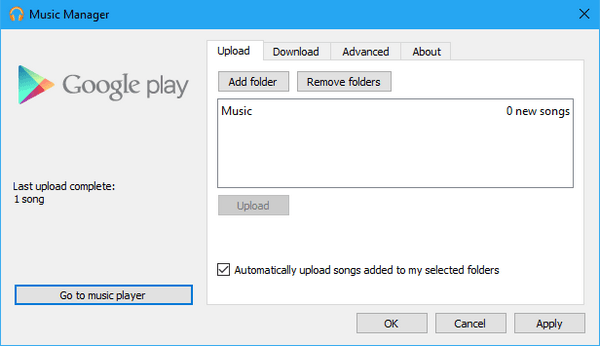
Cet article explique comment vous pouvez l'utiliser pour écouter vos chansons Apple Music les plus appréciées à l'aide de votre Sony LF-S50G. Vous pouvez soit utiliser sa fonction Bluetooth. Cependant, l'inconvénient est que vous ne pouvez l'utiliser que comme haut-parleur externe, ce qui signifie que vous ne pouvez pas profiter de la possibilité d'utiliser Google Assistant.
Une autre option présentée dans cet article est l'utilisation d'un outil tel que DumpMedia Apple Music Converter pour convertir et transformer les chansons Apple Music protégées par DRM vers d'autres formats permettant de les télécharger sur Google Play Music.
Avez-vous essayé l'une des options mises en évidence ? Ou avez-vous essayé d’utiliser d’autres moyens que ceux évoqués ici ? Faites-nous savoir quelles sont vos expériences en les partageant dans la section ci-dessous.
